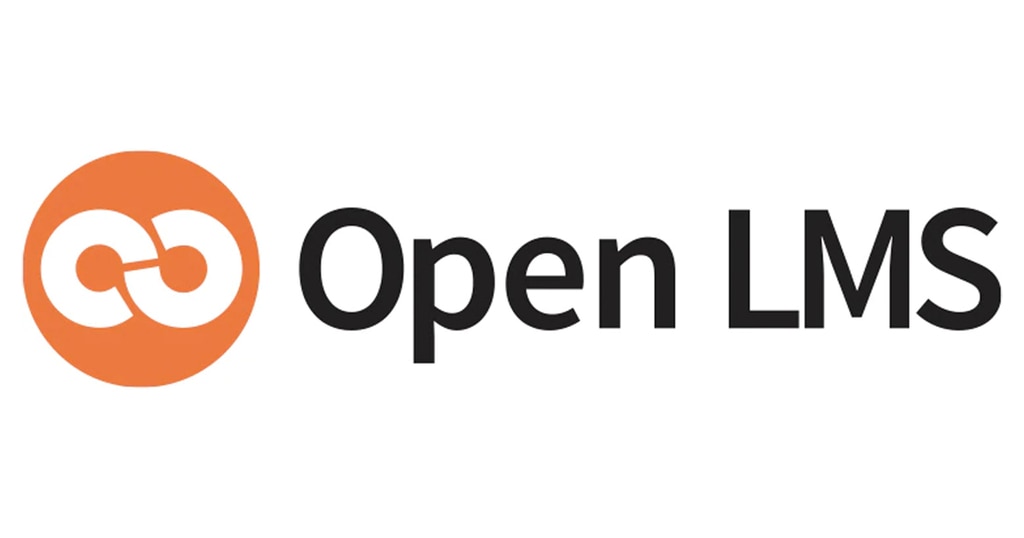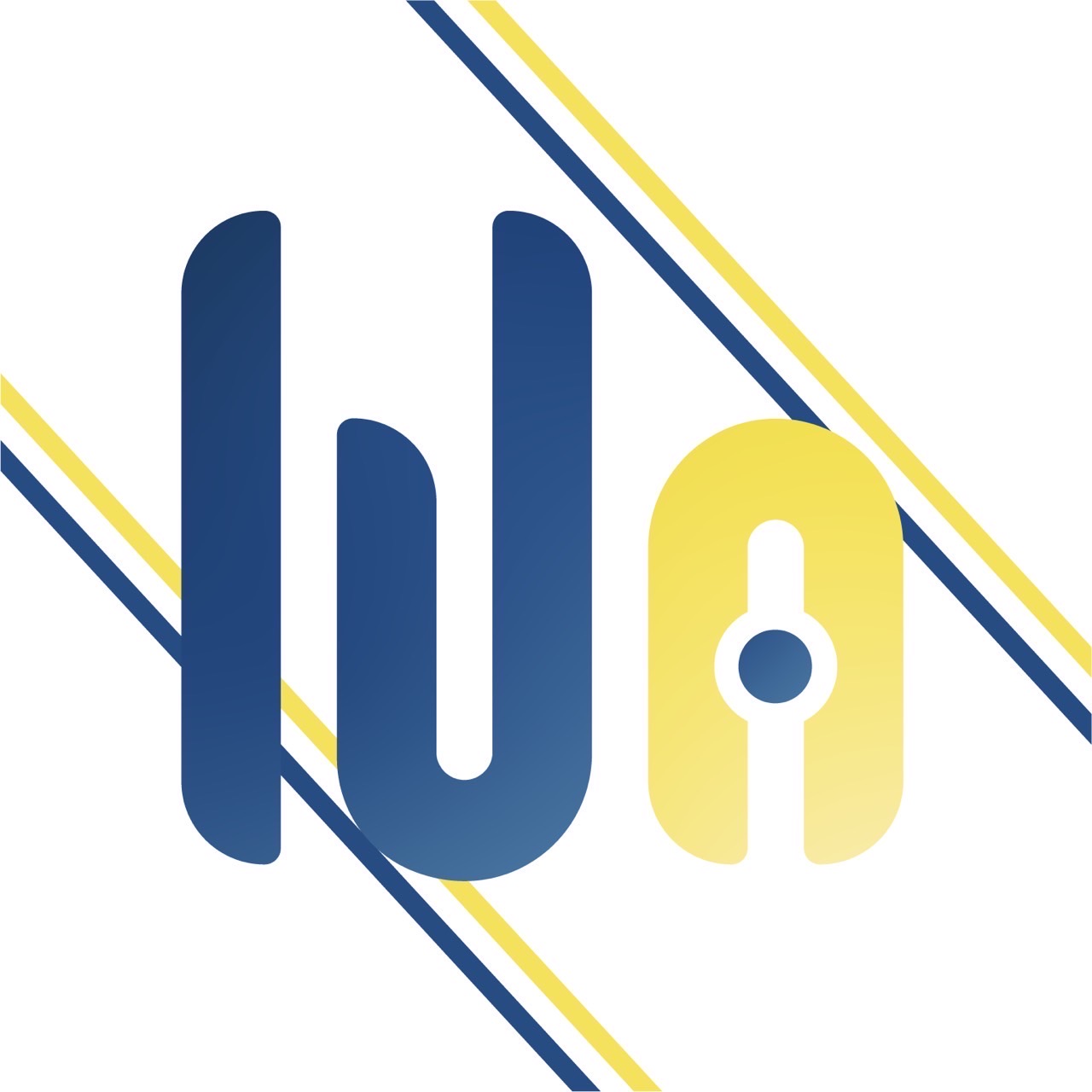早大生の皆さんこんにちは! ドットニュースです。
さて、秋学期も終盤といったところですが、Moodleにはもう慣れましたか?
実は最近、Moodleを専用アプリで利用できるようになったようなので、試しにスマホに入れて1か月ほど使用してみました!今回はそのレビュー記事になります!!
4月には「Moodleとの付き合い方」という記事も出しているのでよかったらご覧ください!
目次
アプリの名は「Open LMS」
早速アプリを紹介します。その名も「Open LMS」。
・iOS版
双方とも評価はいまひとつ…。まだエラーや不便な点が多いようです。定期的にアップデートされているので、改善を期待しましょう。
<初期設定>
1.URLをコピー
これをコピーしましょう。↓
wsdmoodle.waseda.jp
2.Open LMSを開いてペースト
アプリを開くと以下の画面になります。
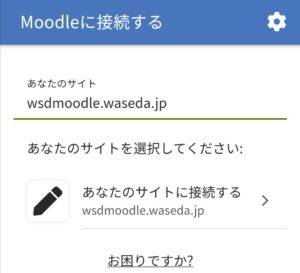
「あなたのサイト」というところにペーストし、
「あなたのサイトに接続する」をタップ
3.Waseda IDでログインする
Moodleの画面になったらログインして初期設定は完了です。
どんなアプリ?
このアプリは、Moodleを表示できるアプリです。そのため、使い方や仕様はブラウザ版とほぼ変わりません。何が違うのかというと…
①見やすい・読み込みが早い
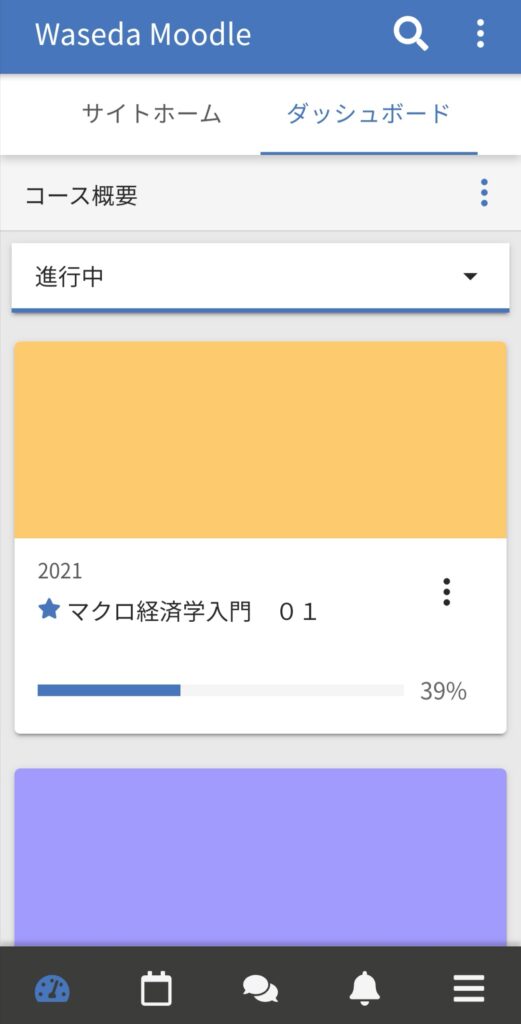
上の画像がアプリを開いたときの画面になります。やはりアプリ版なだけあってブラウザ版より見やすく、表示も早いです。
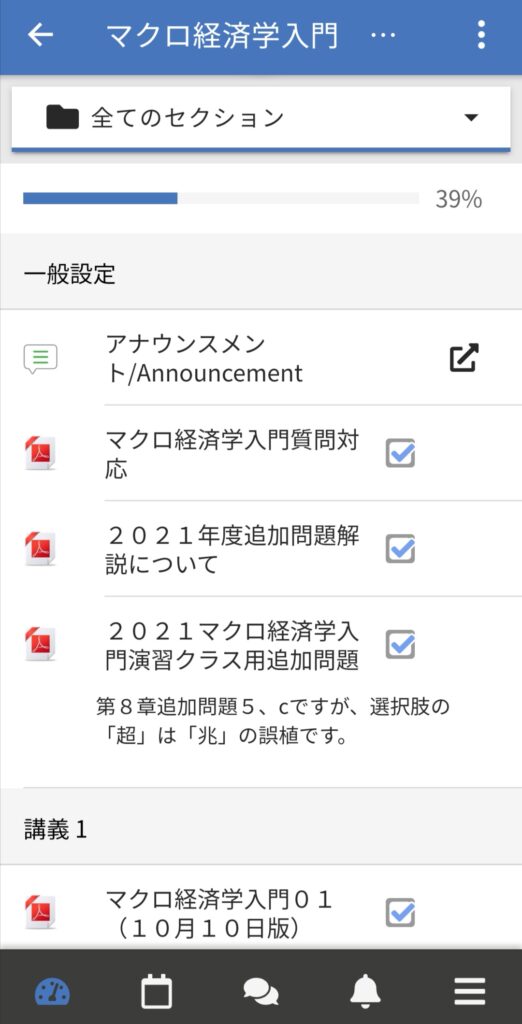
こちらは各授業のページになります。こちらもすっきりしていて見やすいです。
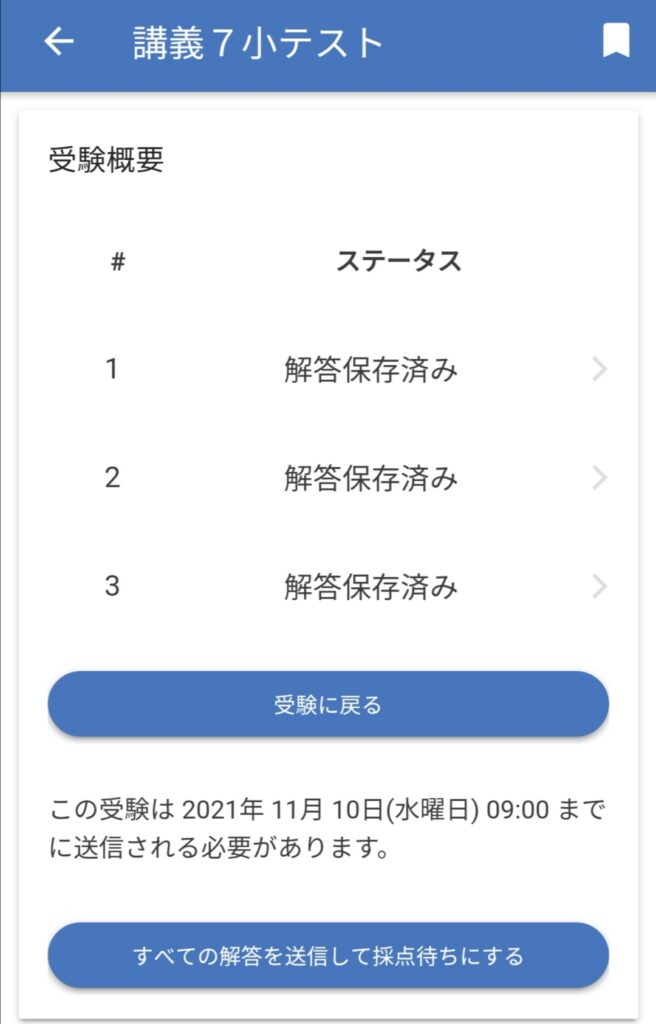
小テストもこんな感じ。スマホで操作するにはブラウザ版より非常にスムーズです。
定期的にログインが要求されますが、毎回ログインする必要はないのも楽です。
②通知機能がある
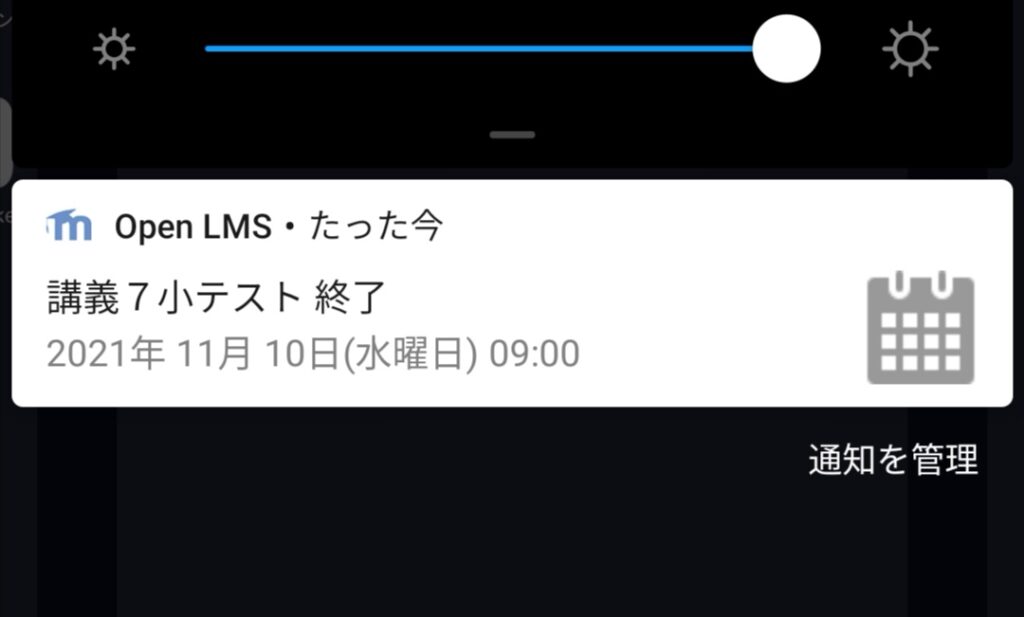
タスクの期限が迫ってくると、通知が来ます。これは結構便利。
通知の設定は次で説明します。
③カレンダー機能
カレンダースタイルでタスクを確認できます。これはブラウザ版にもありますが、使いやすいので紹介します。
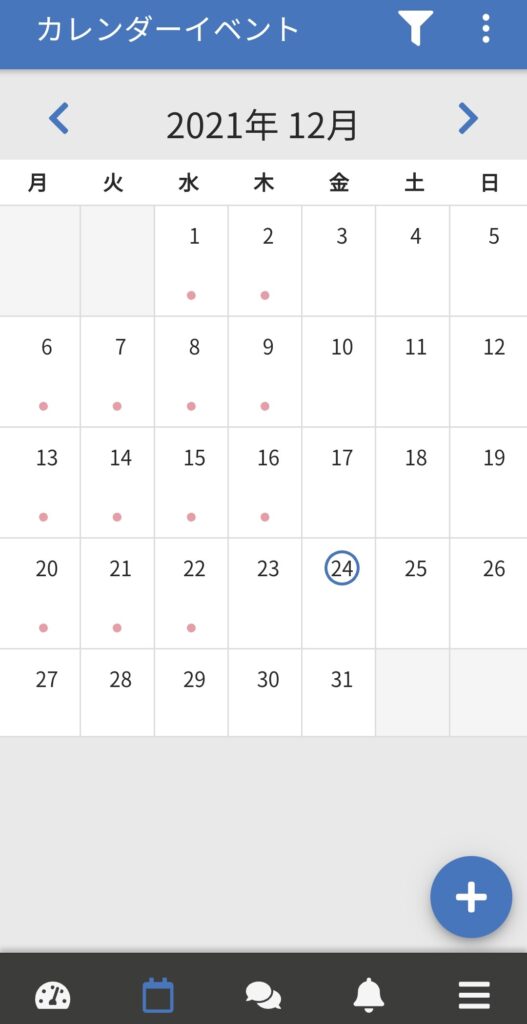
カレンダーのタブを開くとこのような画面になっています。締め切りなどのイベントがあるところに丸ポチがついていますね。
ここで、イベントがある日付をタップすると、、
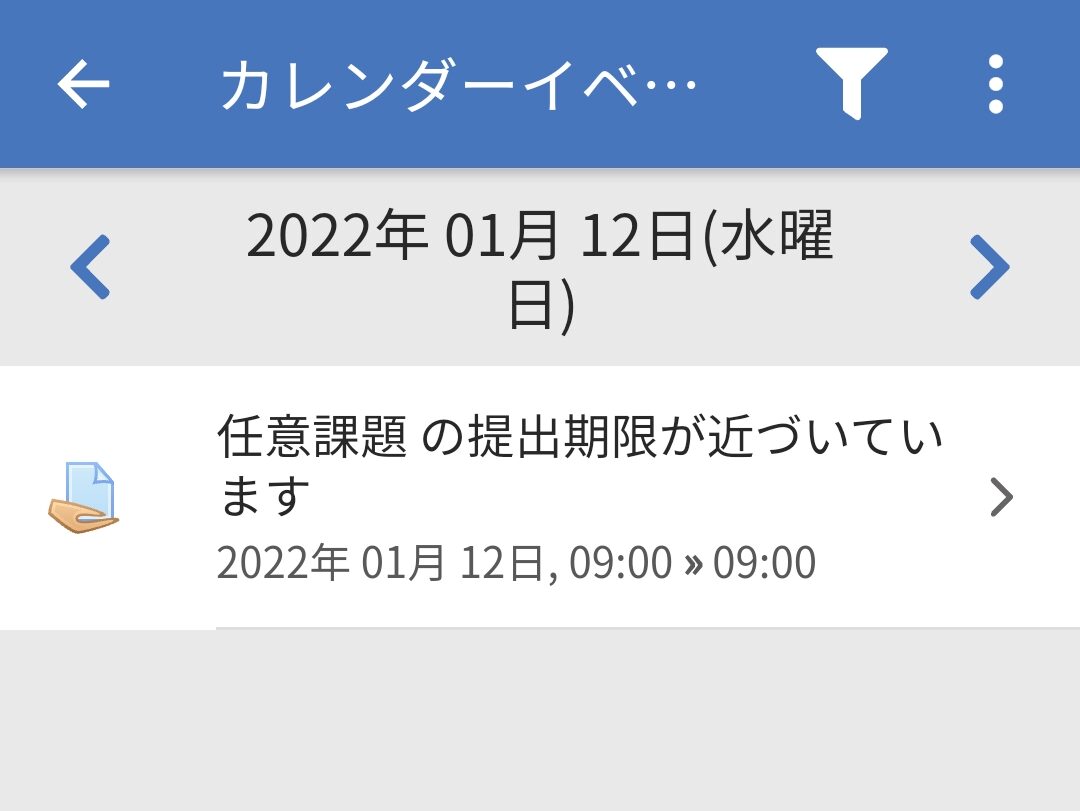
イベントが表示されます。イベントをタップすると、、
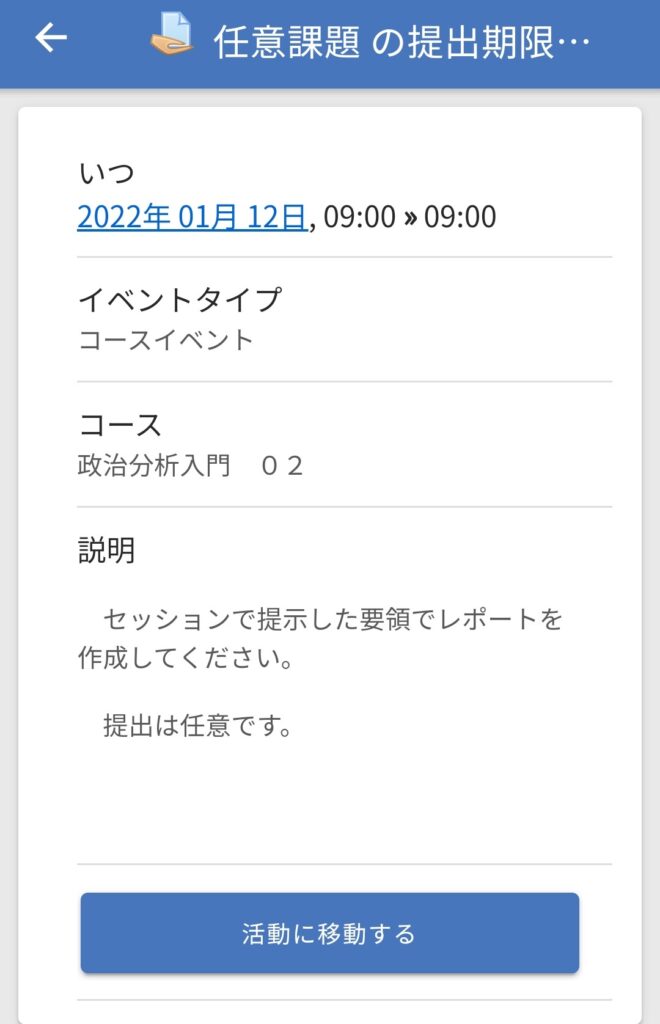
詳細が出てきました。このように簡単に今後の締め切りタスクを確認することができます。また、ここを下にスクロールすると、
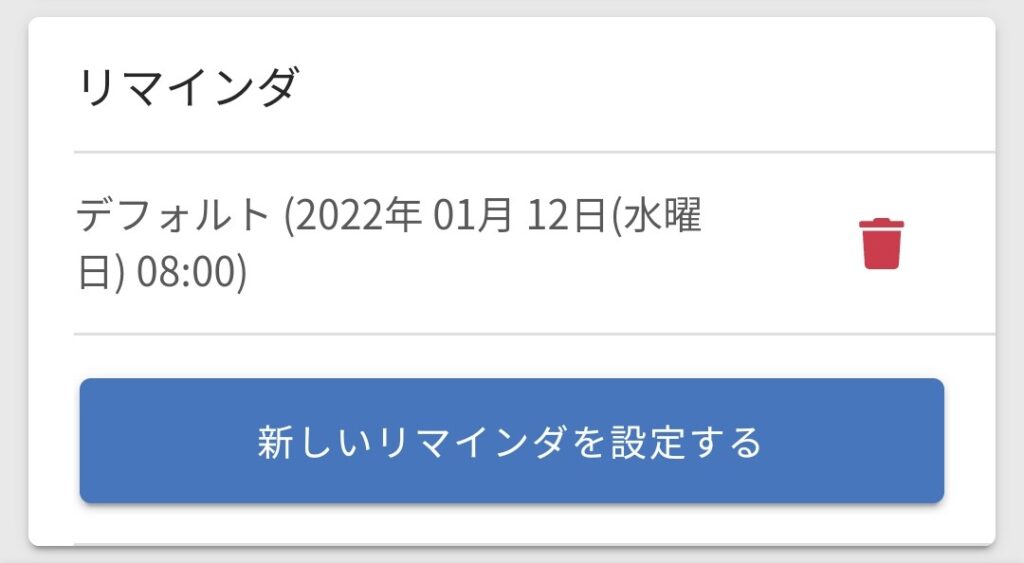
リマインダの設定が可能です。必要のない通知を削除したり、重要な課題の場合は2回通知を設定したりできます。デフォルトの通知設定は「一時間前」です。何も設定しなくてもイベントの1時間前に通知されます。
1時間前はギリギリすぎだろ!!と思ったそこのあなた。設定を変えましょう。
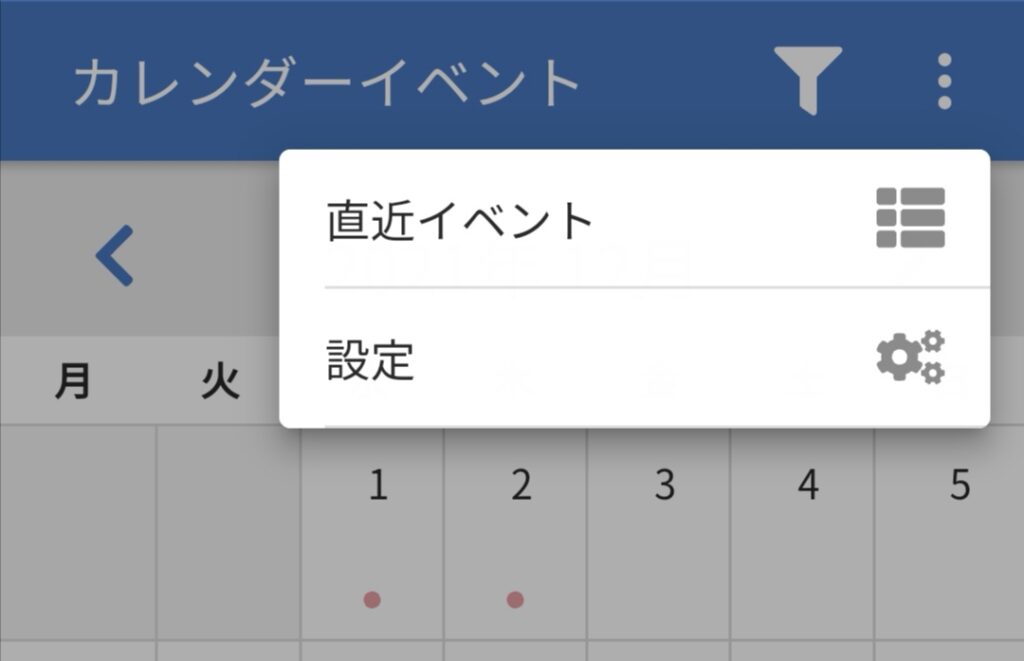
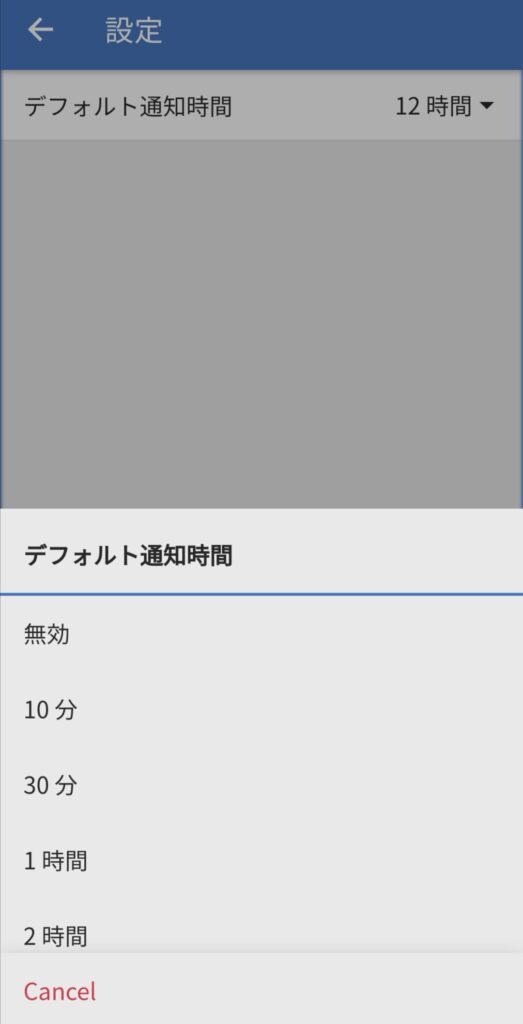
カレンダー右上から、設定>デフォルト通知時間に移動
私は12時間前にしています。
これで半日かかる課題も前もって通知されて安心です。
授業に関係のないイベント(バイトなど)を追加してリマインドさせることもできますが、それはみなさんが利用しているカレンダーアプリでよいでしょう。
④ダークモード
「≡」のタブから、アプリ設定>一般>カラースキーマ
の順に進むと設定を変更できます。
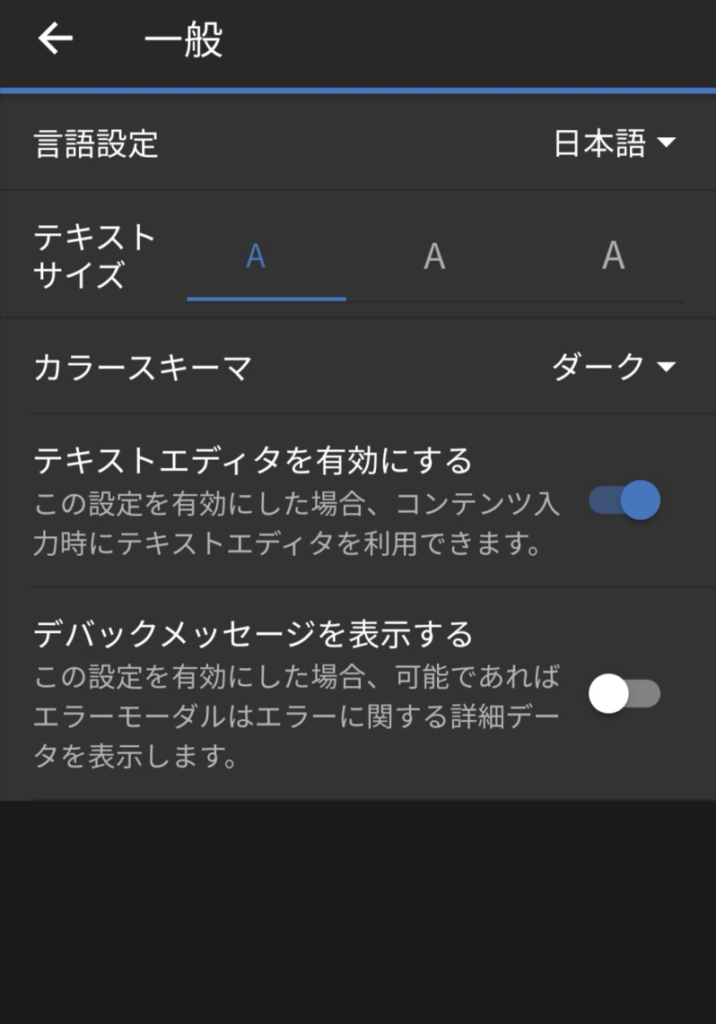
④事前ダウンロード機能
今のところあまりいらない機能です。授業ページに添付されている文書ファイルなどを前もってアプリ内に一括ダウンロードしておけます。ダウンロードするとオフラインでも開けますが、かといって授業動画などは保存できないので、使いどころはあまりありません。
結論:改善点はあるが全体的に◎
一か月使用してみましたが、授業動画をタップしてもただブラウザに移動するだけだったり、うまくログインできない時があったりと、まだ改善点は多いです。
ですが、スマホでMoodleを操作することが多い学生には結構便利です。操作することがなくても、入れておけば通知機能に一度は救われることがあるかもしれませんね。
☆わせコマTwitterをフォローしよう!☆
早大生に役立つ情報をお届け!新着のドットニュースの記事もお知らせしています!
・わせコマ 【公式】・・・アプリに関する情報をお届け
・わせコマ 最新情報・・・早大生向けの最新情報をお届け!
【関連記事】
.png)